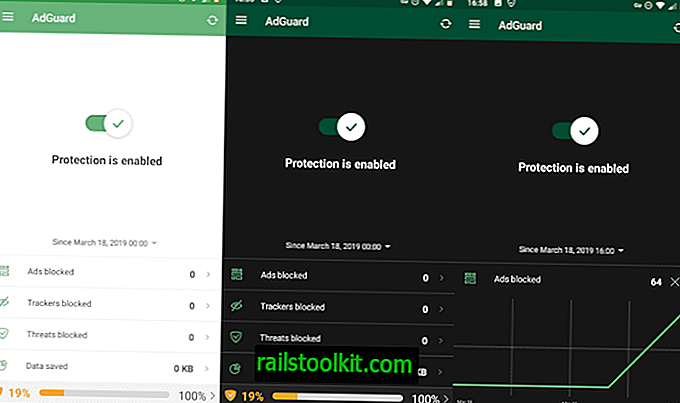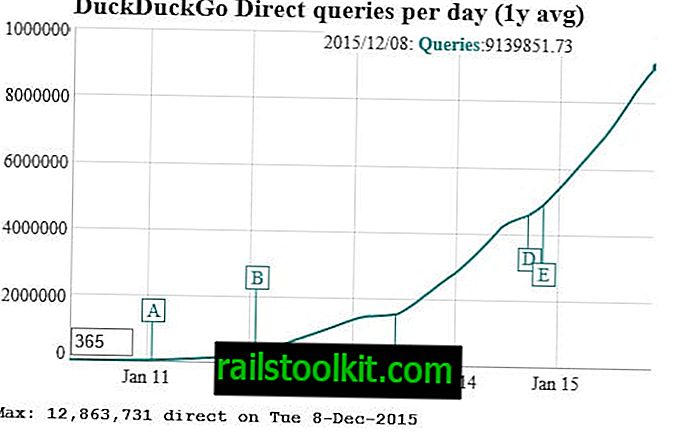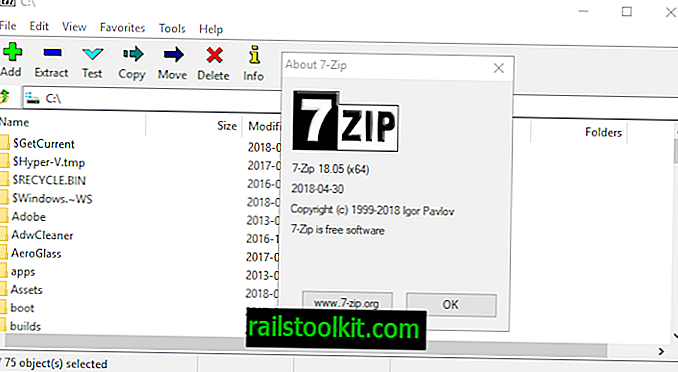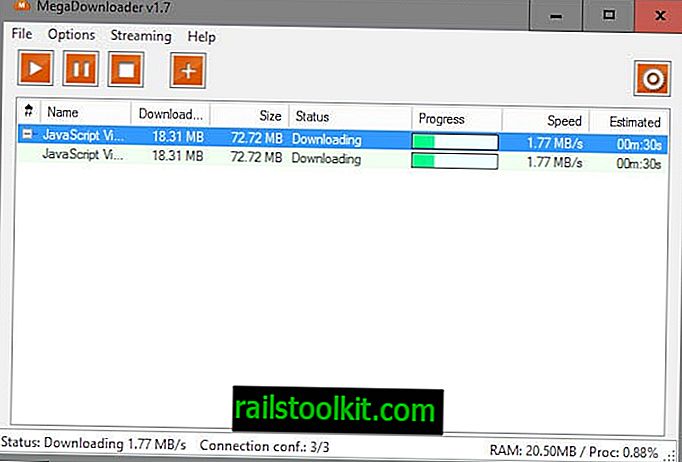Η Google εδώ και αρκετό καιρό δοκιμάζει ένα νέο παράθυρο σύνθεσης για την υπηρεσία ηλεκτρονικού ταχυδρομείου Gmail. Πριν από μερικές ημέρες, η εταιρεία άλλαξε στον νέο πίνακα σύνθεσης στο Gmail και ενώ οι χρήστες μπορούν ακόμα να γυρίσουν πίσω στην παλιά σύνταξη στο Gmail, είναι μόνο μια προσωρινή λύση.
Η νέα σύνθεσή σας ανοίγει στην κάτω δεξιά γωνία της σελίδας του Gmail. Εδώ βρίσκετε τις συνήθεις επιλογές για τη σύνταξη μηνυμάτων ηλεκτρονικού ταχυδρομείου, συμπεριλαμβανομένων των επιλογών για την προσθήκη στους παραλήπτες cc και bcc, τη χρήση απλού κειμένου ή μορφοποίησης HTML και την εμφάνιση του παραθύρου σύνθεσης, ώστε να εμφανίζεται στο παράθυρο του προγράμματος περιήγησης.
Τουλάχιστον μερικοί χρήστες του Gmail φαίνεται να έχουν επιφυλάξεις ή ανησυχίες όσον αφορά το νέο παράθυρο σύνθεσης. Από την τοποθέτηση του παραθύρου σύνθεσης στο χρώμα του ή από το γεγονός ότι είναι μικρότερο σε μέγεθος από το αρχικό παράθυρο.
Αν συσχετίζετε μόνο μία διεύθυνση ηλεκτρονικού ταχυδρομείου με το Gmail, που είναι συνήθως η διεύθυνση gmail ή googlemail του λογαριασμού σας Google, ενδέχεται να παρατηρήσετε ότι το πεδίο από τη διεύθυνση λείπει από την κεφαλίδα σύνταξης του Gmail. Το μόνο που μπορείτε να κάνετε είναι να επιλέξετε παραλήπτες και να τις προσθέσετε στα πεδία to, cc ή bcc. Έτσι, πώς μπορείτε να επαληθεύσετε από ποια διεύθυνση ηλεκτρονικού ταχυδρομείου στέλνετε τα μηνύματα ηλεκτρονικού ταχυδρομείου;
Για παράδειγμα, μπορείτε να δείτε το όνομα χρήστη του λογαριασμού σας, αλλά δεν υπάρχει οπτική επιβεβαίωση στο παράθυρο σύνθεσης. Η μόνη επιλογή που έχετε για να προσθέσετε το πεδίο από το Gmail είναι να προσθέσετε έναν άλλο λογαριασμό σε αυτό.

Επιτρέψτε μου να σας δείξω πώς μπορείτε να το κάνετε αυτό.
- Ανοίξτε τον ιστότοπο του Google Mail και συνδεθείτε αν δεν το έχετε κάνει ήδη.
- Εντοπίστε το κουμπί προτιμήσεων στην επάνω δεξιά γωνία κάτω από την εικόνα προφίλ σας και επιλέξτε ρυθμίσεις από το μενού περιβάλλοντος που ανοίγει.
- Μεταβείτε στην καρτέλα Λογαριασμοί και Εισαγωγή εδώ.
- Εντοπίστε την επιλογή αποστολής μηνυμάτων ως επιλογή και κάντε κλικ στην επιλογή Προσθήκη άλλης διεύθυνσης ηλεκτρονικού ταχυδρομείου που σας ανήκει.
- Εισαγάγετε μία από τις άλλες διευθύνσεις ηλεκτρονικού ταχυδρομείου στη φόρμα και κάντε κλικ στο κουμπί επόμενου βήματος.

- Στη συνέχεια, σας ζητείται να επαληθεύσετε τη διεύθυνση ηλεκτρονικού ταχυδρομείου. Η Google στέλνει ένα μήνυμα ηλεκτρονικού ταχυδρομείου επαλήθευσης στην επιλεγμένη διεύθυνση και πρέπει είτε να κάνετε κλικ στον σύνδεσμο σε αυτό είτε να αντιγράψετε τον κώδικα επαλήθευσης με μη αυτόματο τρόπο και να τον επικολλήσετε στη φόρμα στον ιστότοπο του Gmail.
Αν ανοίξετε το παράθυρο σύνταξης του Gmail τώρα, βλέπετε το πεδίο από αυτό, ώστε να έχετε οπτική επιβεβαίωση ότι στέλνετε το μήνυμα ηλεκτρονικού ταχυδρομείου από τη σωστή διεύθυνση. Μπορείτε να χρησιμοποιήσετε το κάτω βέλος για εναλλαγή μεταξύ όλων των διευθύνσεων που έχετε προσθέσει στο Gmail. Σημειώστε ότι μπορείτε να χρησιμοποιήσετε μόνο τη διεύθυνση ηλεκτρονικού ταχυδρομείου που προστέθηκε για την αποστολή αλληλογραφίας. Αν θέλετε το Gmail να ανακτήσει την αλληλογραφία από τη διεύθυνση αυτή, πρέπει πρώτα να προσθέσετε τον λογαριασμό pop3 στην υπηρεσία.